En god gammel tvungen oppdatering kan løse feilen
- For å fikse Outlook-datafilen er ikke konfigurert feil, start appen i sikkermodus for å isolere problemet.
- Du kan også legge til Outlook-profilen din på nytt hvis den første endte opp med å bli ødelagt.
- For disse og flere løsninger i henhold til våre WindowsReport-eksperters innsats, fortsett å lese denne veiledningen.
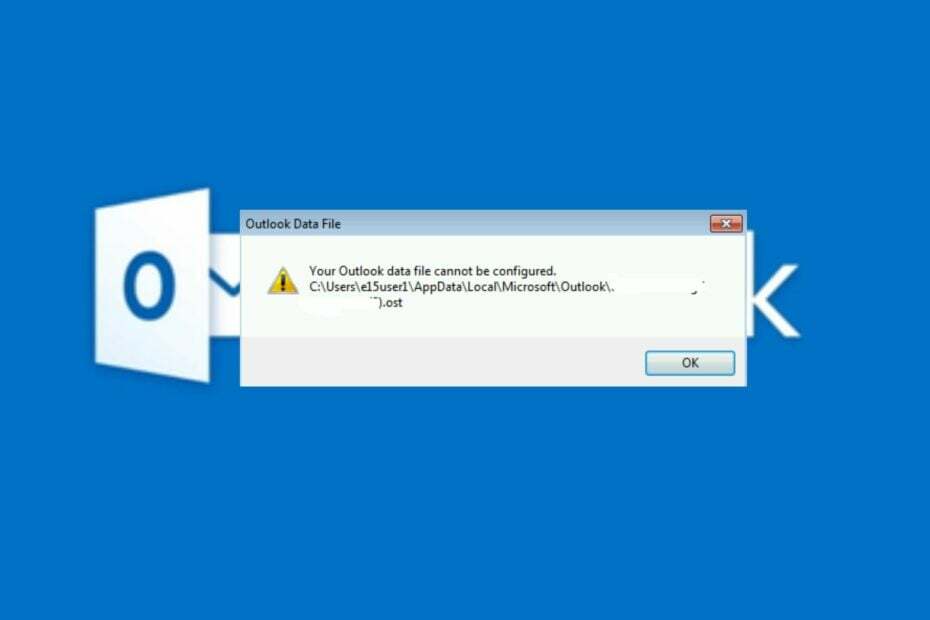
Når du åpner Outlook og får en melding om å konfigurere datafilen, betyr det at du må sette opp e-postkontoen din riktig for å bruke den, ellers risikerer du å miste viktige filer.
Vi vil dele hovedårsakene til denne feilen og løsningene for å løse den.
Hva betyr Outlook-datafilen som ikke er konfigurert?
Outlook lagrer informasjon om Outlook-profilen din i en PST-fil på datamaskinen. Men hvis du tidligere har slettet PST-filen eller hvis den er ødelagt på grunn av en virusinfeksjon, kan du se denne feilmeldingen når du starter Outlook.
Hvordan tester, vurderer og vurderer vi?
Vi har jobbet de siste 6 månedene med å bygge et nytt gjennomgangssystem for hvordan vi produserer innhold. Ved å bruke den har vi senere gjort om de fleste av artiklene våre for å gi faktisk praktisk ekspertise på veiledningene vi har laget.
For flere detaljer kan du lese hvordan vi tester, vurderer og vurderer på WindowsReport.
Det kan også oppstå hvis du prøver å få tilgang til e-postkontoen din på en annen datamaskin enn den du vanligvis bruker.
- Hvordan fikser jeg at Outlook-datafilen ikke er konfigurert?
- 1. Start Outlook i sikkermodus
- 2. Tving oppdatering av Outlook
- 3. Reparer PST-filen
- 4. Reparer Microsoft Office
- 5. Tilbakestill Outlook-appen
- 6. Slett og legg til den problematiske kontoen på nytt
- 7. Installer Outlook på nytt
Hvordan fikser jeg at Outlook-datafilen ikke er konfigurert?
Kryss av følgende foreløpige trinn først:
- Lukk alle Office 365-programmer og andre overflødige prosesser.
- Bekreft at Outlook server er oppe og går og sørg for at appen din er oppdatert.
1. Start Outlook i sikkermodus
- Trykk på Windows Søk ikon, skriv outlook.exe /safe i søkefeltet, og klikk Åpen.
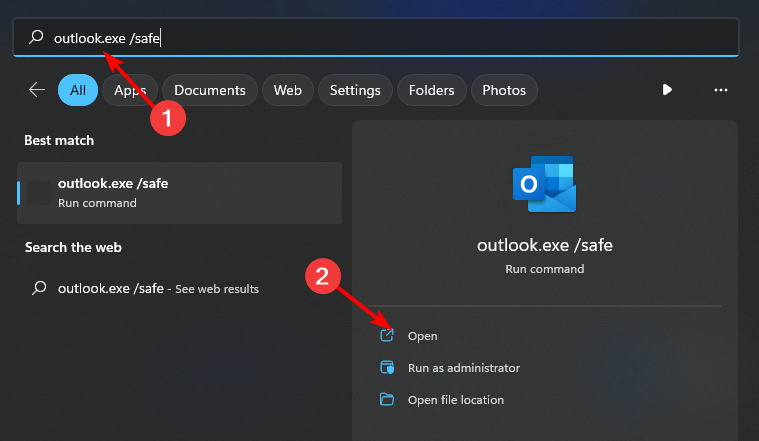
- Prøv å sende e-post i Outlook og sjekk om problemet vedvarer.
2. Tving oppdatering av Outlook
- Gjenta trinn 1-3 i løsning 1 for å starte Outlook i Sikkerhetsmodus.
- Klikk på Fil øverst på skjermen velger du Office-konto, og klikk på Office-oppdateringer Meny.

- Klikk på Oppdateringsalternativer -knappen, og velg deretter Oppdater nå alternativet fra rullegardinmenyen for å installere ventende oppdateringer på Outlook.

- Start PC-en på nytt og start Outlook for å se om visningsendringen vedvarer.
3. Reparer PST-filen
- trykk Windows + E nøkkel for å åpne Filutforsker.
- Naviger til følgende bane avhengig av hvor Outlook-filene dine er plassert:
C:\Program Files\Microsoft Office\Office14C:\Program Files\Microsoft Office(x86)\Office14 - Dobbeltklikk på SCANPST nøkkel for å starte SCANPST.EXE nytte.
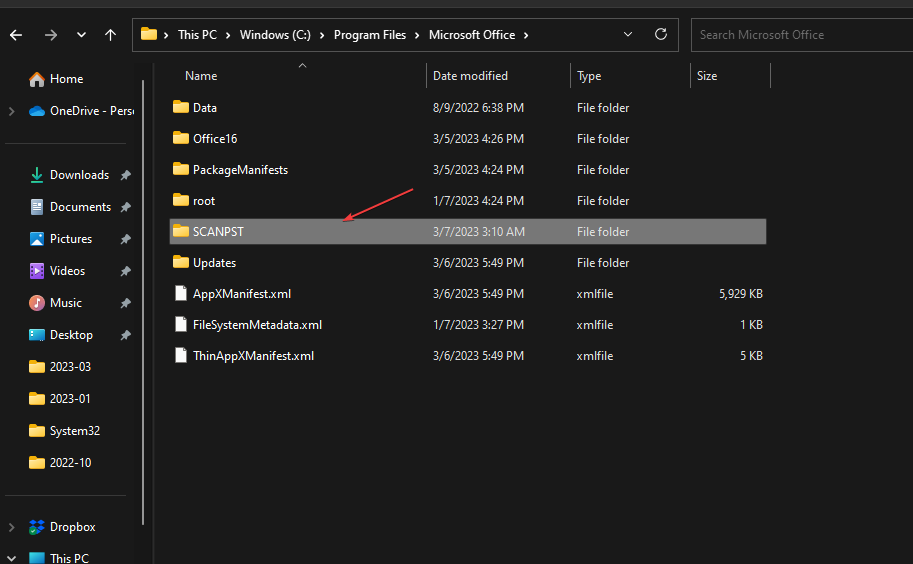
- På Reparasjon av Microsoft Outlook-innboks verktøyside, klikk Bla gjennom, og velg PST-filen.
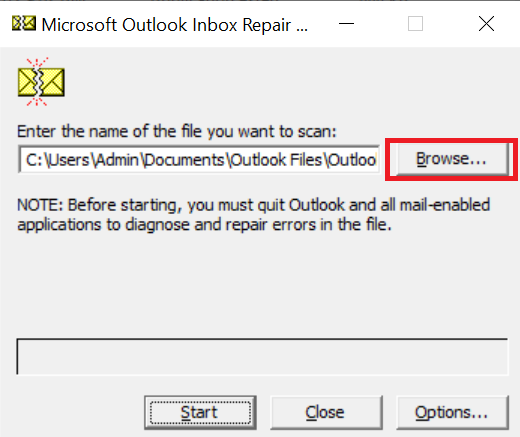
- Klikk Start å skanne filen for feil; hvis det er feil, klikk Reparereog vent til reparasjonen er fullført.

Skanning og reparasjon av PST-filene dine ved hjelp av det innebygde verktøyet kan være den enkleste måten, men det er kanskje ikke effektivt. Vi anbefaler å bruke et verktøy utviklet spesielt for å reparere korrupte PST-filer. Stellar Repair for Outlook kan reparere selv de alvorlig skadede PST-filene på bare noen få minutter.
⇒Få Stellar Repair for Outlook
4. Reparer Microsoft Office
- Slå den Windows nøkkel, skriv Kontrollpanel i søkefeltet, og klikk Åpen.

- Navigere til Avinstaller et program under Programmer.

- Lokaliser MS Office, klikk på den og velg Endring.

- Velg Online reparasjonalternativet og klikk på Reparereknapp.
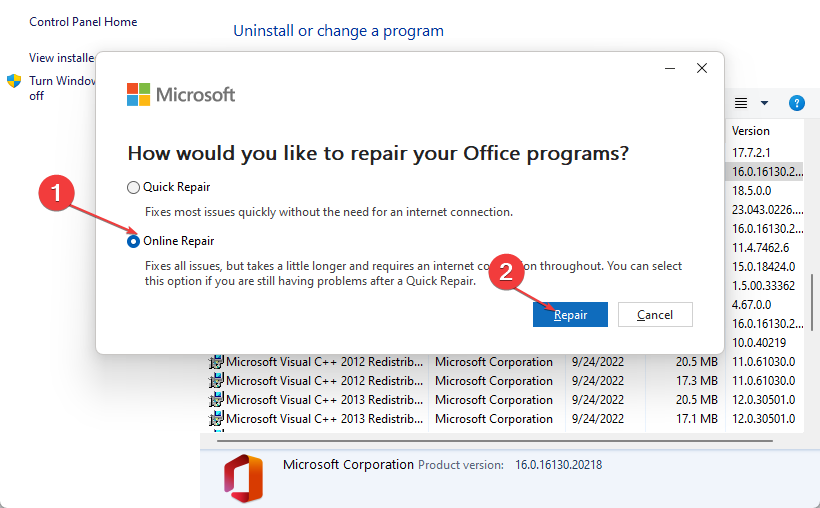
- Vent til reparasjonen er fullført og prøv å synkronisere.
- Fix: Tastatursnarveier fungerer ikke i Outlook
- Outlook-kalenderen tillater ikke redigeringer: 3 måter å fikse det på
- Viser ikke Outlook-kalenderen helligdager? Her er hvordan du fikser det
- Hvordan fikse Outlook kunne ikke opprette arbeidsfilen
- Outlook-kalenderen synkroniseres ikke? Her er hva du kan gjøre
5. Tilbakestill Outlook-appen
- trykk Windows tasten + Jeg å åpne Innstillinger app.
- Klikk på Apper etterfulgt av Apper og funksjoner.

- Innen Apper og funksjoner boks, søk etter Kontor applikasjonen ved å skrive inn navnet i søkeområdet og velge det fra menyen med tre prikker, og deretter velge Avanserte alternativer.
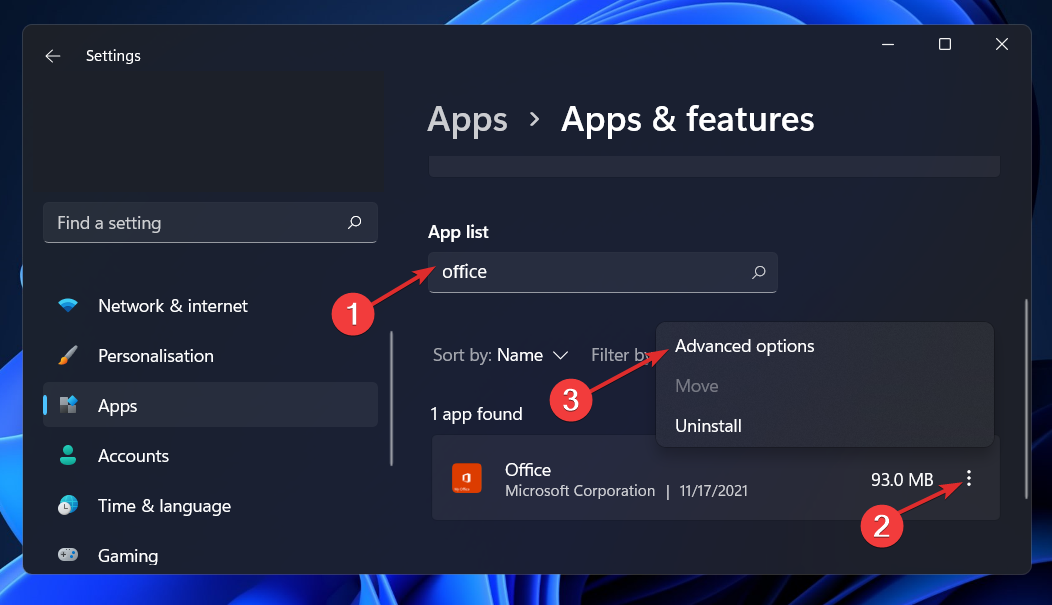
- Rull ned til du kommer til Nullstille området, og klikk deretter på Nullstille knappen for å starte prosessen på nytt.
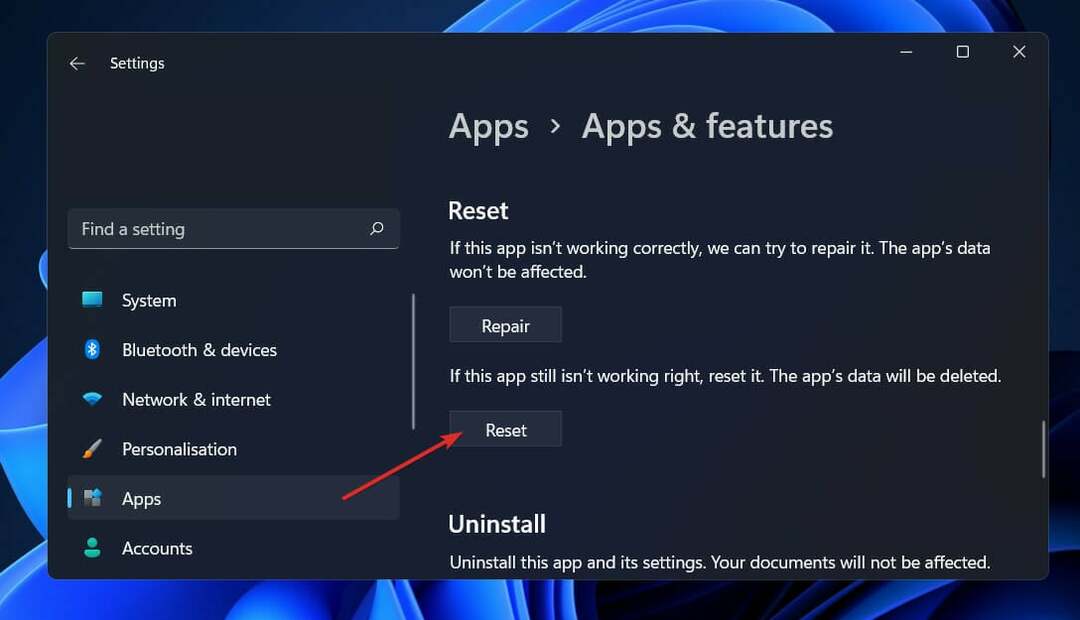
6. Slett og legg til den problematiske kontoen på nytt
- Slå den Windows nøkkel, skriv Kontrollpanel i søkefeltet, og klikk Åpen.

- Type Post i søkefeltet og klikk for å åpne.

- Klikk deretter på Vis profiler under Profiler i E-postoppsett vindu som dukker opp.
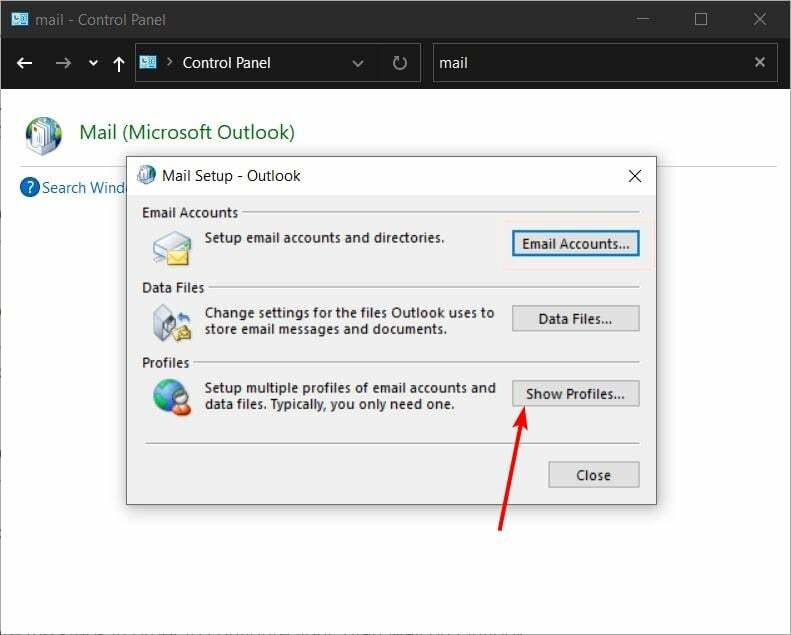
- En liste over Outlook-profiler registrert på PC-en din vises. Finn den som hadde problemer, klikk på den og velg Fjerne.

- En bekreftelsesdialogboks vises, klikk Ja å bekrefte.
- Gjenta de samme trinnene, men når du kommer til trinn 4, i stedet for Fjerne, klikk på Legg til.
- Følg instruksjonene på skjermen for å legge til kontoen på nytt.
7. Installer Outlook på nytt
- Slå den Windows nøkkel, skriv Kontrollpanel i søkefeltet, og klikk Åpen.

- Navigere til Avinstaller et program under Programmer.

- Lokaliser MS Office, klikk Avinstaller øverst i menyen, og trykk deretter OK.
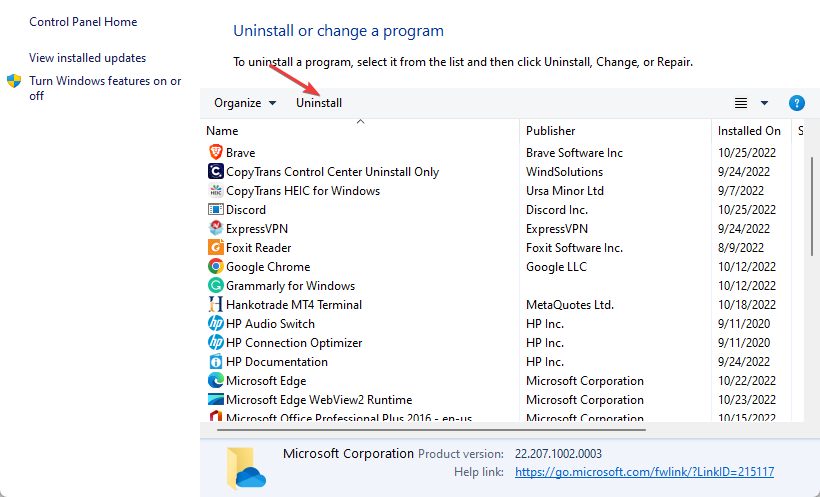
- Start datamaskinen på nytt, og gå deretter til Outlook nedlastingsside for å installere den nyeste versjonen som er tilgjengelig for datamaskinen din.
Hvis alt annet feiler, kan du last ned Outlook-e-posten din eller bytt til andre e-postklienter med lignende eller enda mer avanserte funksjoner enn Outlook.
I fremtiden, vurder konvertere PST-filene dine til OST-formatet på grunn av dens mange fordeler. Du kan være trygg på at du ikke vil miste noen data under konverteringsprosessen, men hvis du gjør det, kan du det gjenopprette Outlook-e-poster Enkelt.
Dette bør også tjene som et tegn på at det er på tide å starte sikkerhetskopiere viktige filer. Alle disse løsningene er relativt enkle å fullføre og vil ikke koste deg mye tid. Din tilbakemelding er viktig for oss, så la oss få vite hvilken løsning som gjorde det for deg i kommentarfeltet nedenfor.


